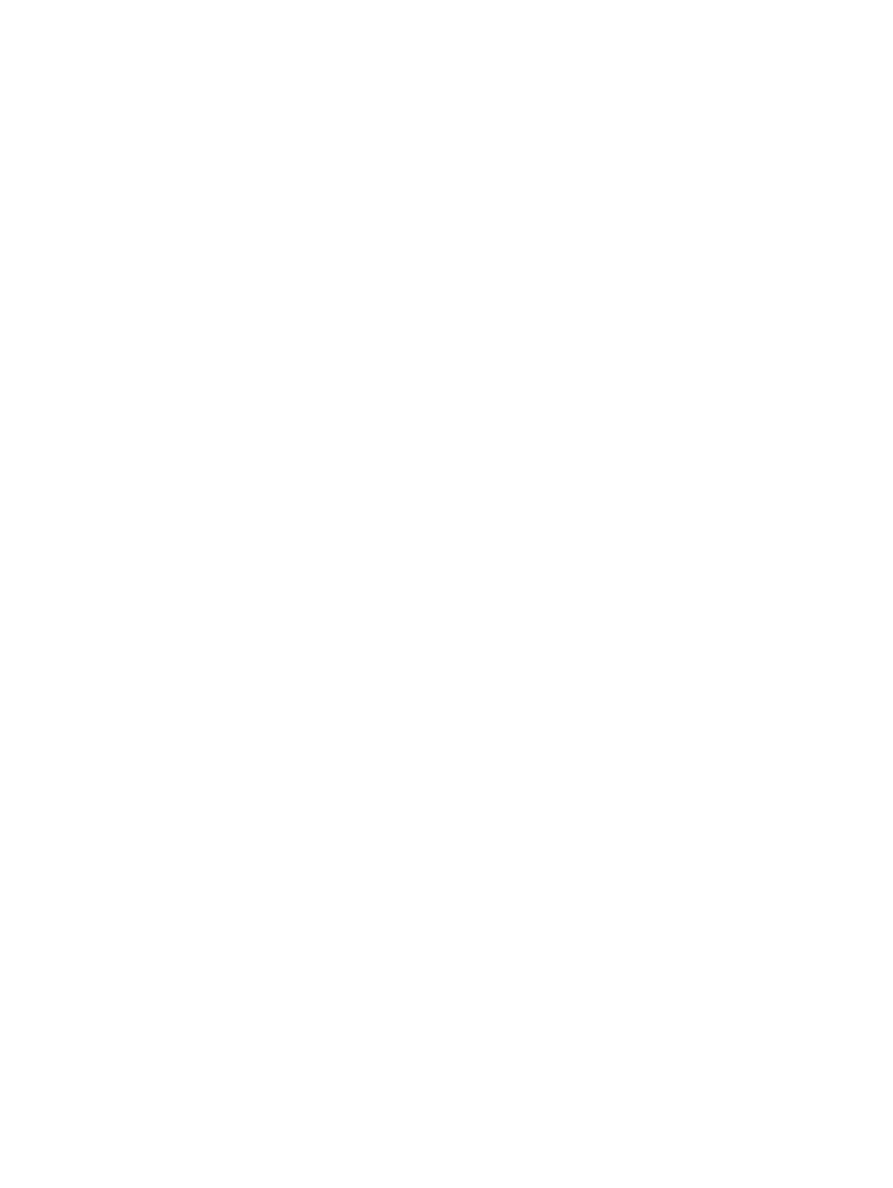
A termék konfigurációs beállításainak módosítása
1.
Windows XP, Windows Server 2003 és Windows Server 2008 rendszereknél (az
alapbeállítás szerinti Start menünézet segítségével): Kattintson a Start gombra, majd a
Nyomtatók és faxok menüpontra.
Windows XP, Windows Server 2003 és Windows Server 2008 rendszereknél (a
klasszikus Start menünézet segítségével): Kattintson a Start gombra, a Beállítások,
majd a Nyomtatók menüpontra.
Windows Vista: Kattintson a Start, majd a Vezérlőpult, végül a Hardver és hang
kategóriában a Nyomtató elemre.
Windows 7: Kattintson a Start, majd az Eszközök és nyomtatók lehetőségre.
2.
A jobb egérgombbal kattintson az illesztőprogram ikonjára, majd válassza a Tulajdonságok
vagy a Nyomtató tulajdonságai lehetőséget.
3.
Kattintson az Eszközbeállítások fülre.
42
3. fejezet Szoftver Windows rendszerhez
HUWW
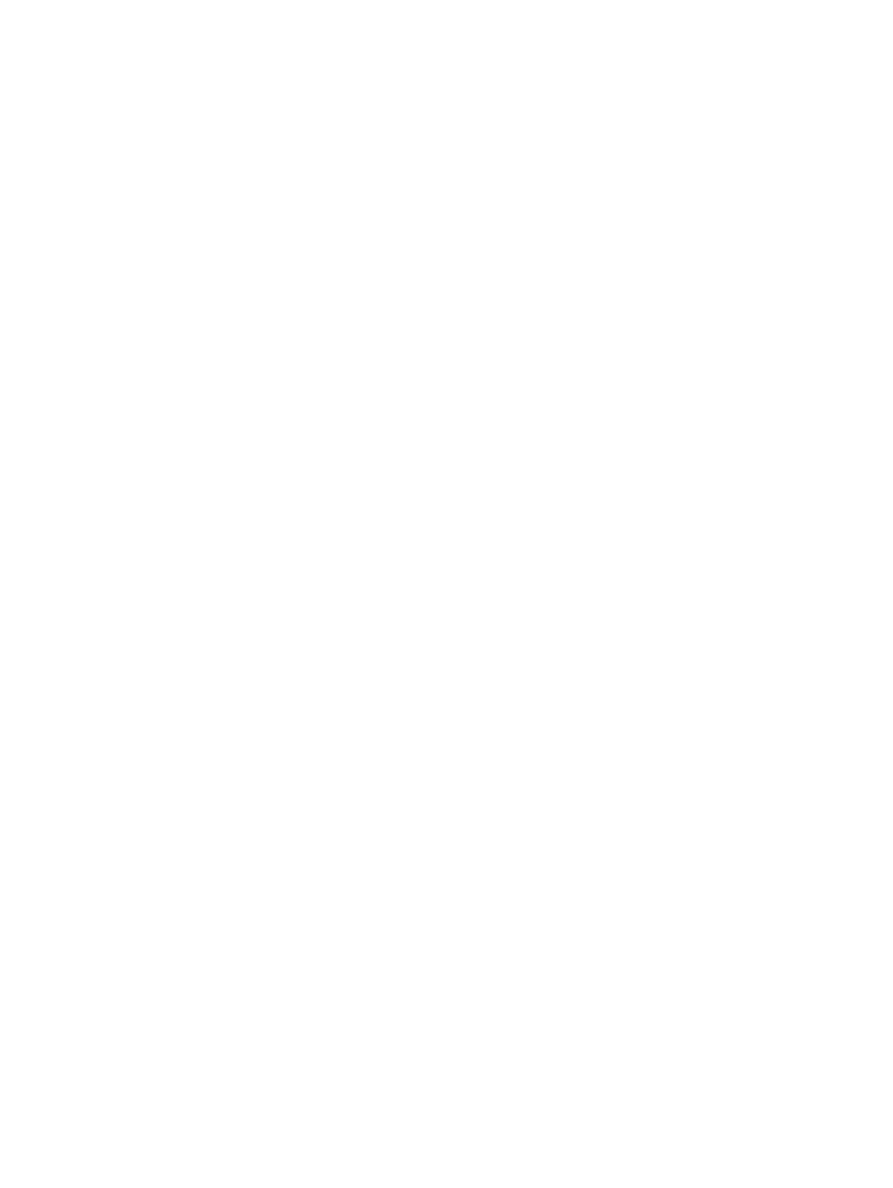
A nyomtató-illesztőprogram eltávolítása Windows
rendszerben
Windows XP
1.
Kattintson a Start gombra, a Vezérlőpult lehetőségre, majd a Programok telepítése és
törlése elemre.
2.
Keresse meg és válassza ki a készüléket a listáról.
3.
A szoftver eltávolításához kattintson a Módosítás/Eltávolítás gombra.
Windows Vista
1.
Kattintson a Start gombra, a Vezérlőpult lehetőségre, majd a Programok és funkciók
elemre.
2.
Keresse meg és válassza ki a készüléket a listáról.
3.
Válassza az Eltávolítás/Módosítás opciót.
Windows 7
1.
Kattintson a Start, Vezérlőpult lehetőségre, majd a Programok sor alatt kattintson a
Program eltávolítása lehetőségre.
2.
Keresse meg és válassza ki a készüléket a listáról.
3.
Válassza az Eltávolítás lehetőséget.
HUWW